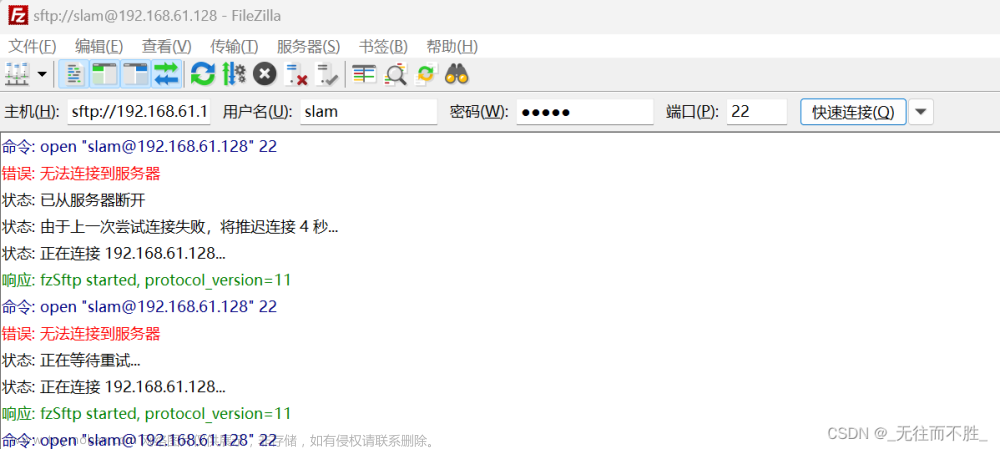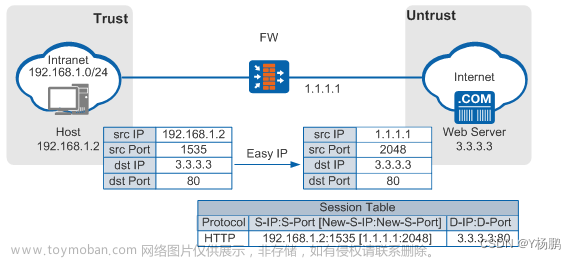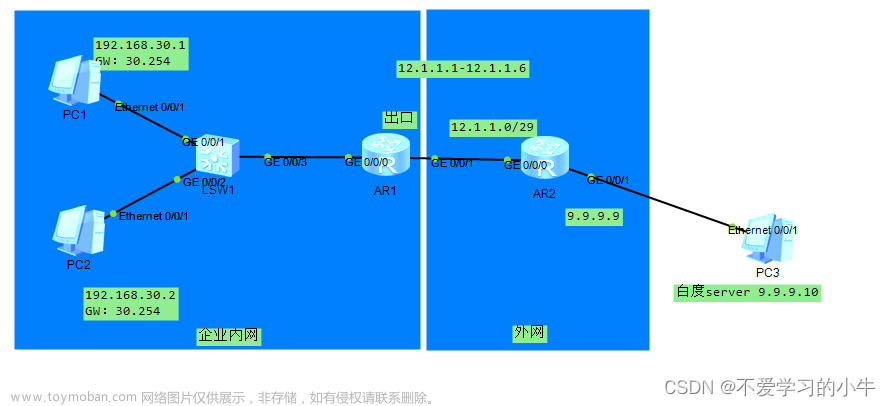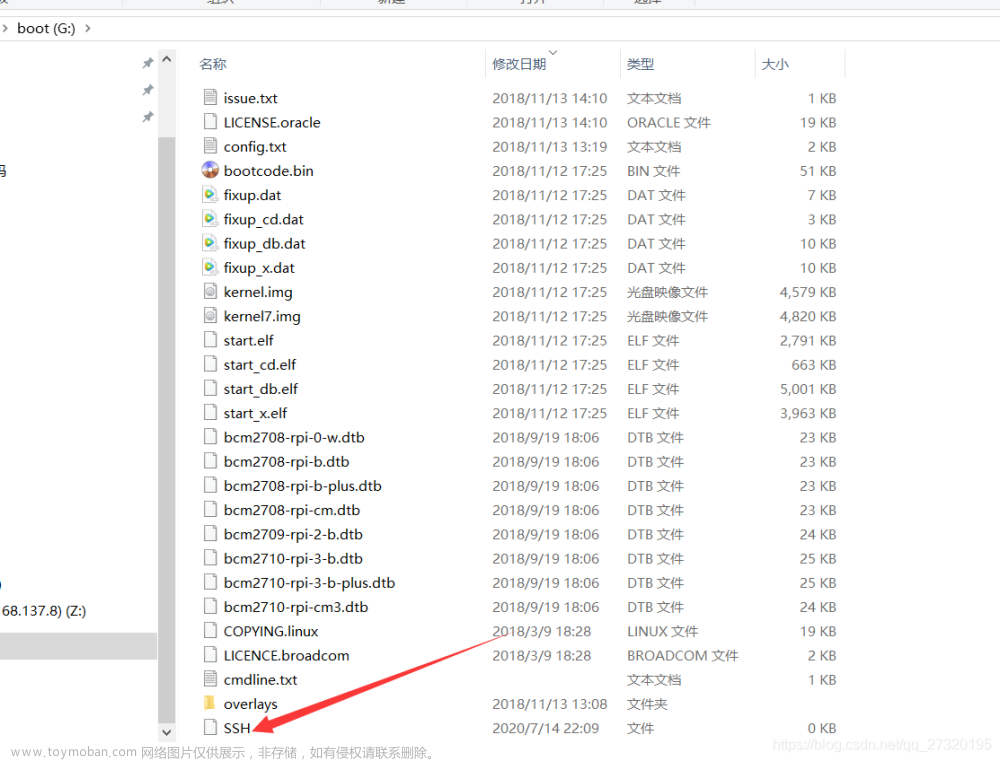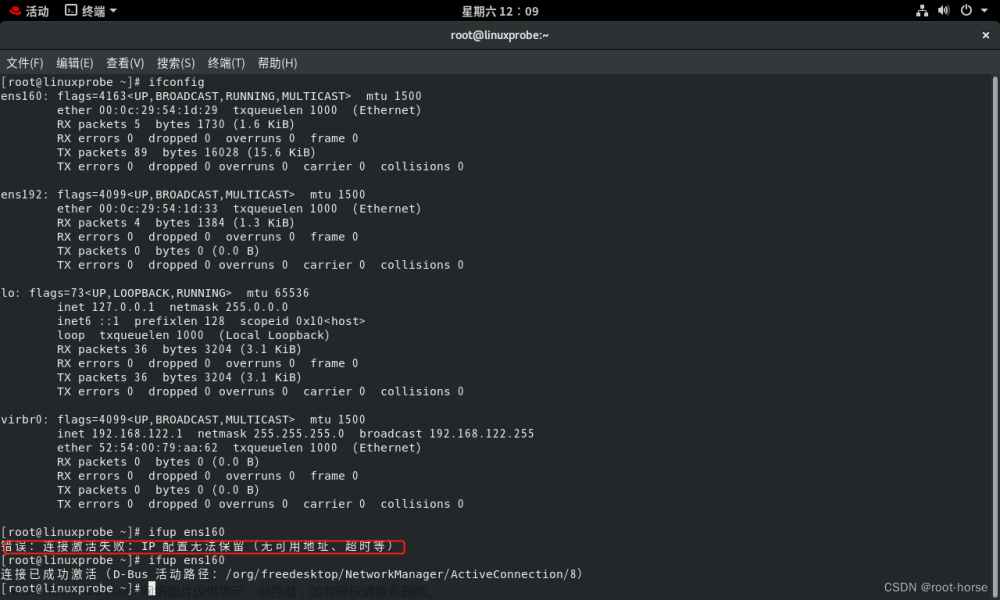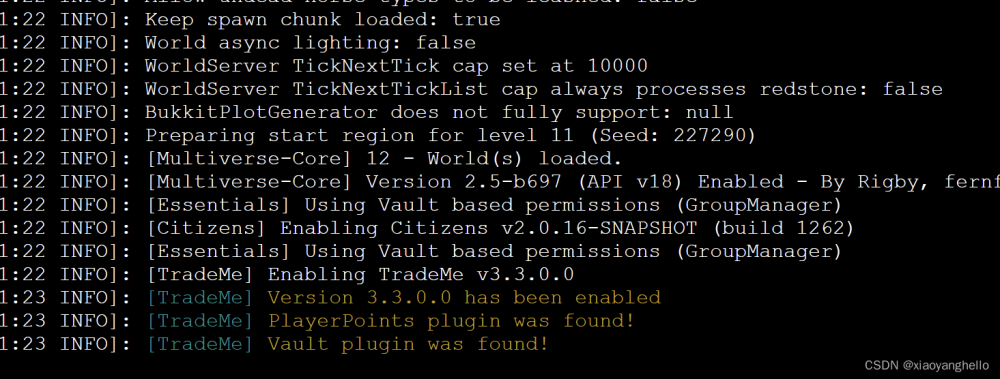问题:easy Connect连接成功,但是虚拟IP地址获取失败,而导致网页无法打开
1.右键点开easy Connect,选连接状态
出现下面页面,虚拟Ip地址为0.0.0.0,即为虚拟IP地址获取失败

2.检查Sangfor的网络适配器是否有黄色感叹号
右击此电脑,选择属性,选设备管理器,检查网络适配器中是否有出现感叹号的,如果有一个Sangfor的网络适配器出现了感叹号,即为该网卡出现问题。

解决方法:
重新安装此虚拟显卡
步骤一:点击操作,选添加过时硬件
步骤二:
步骤三:
步骤四:
步骤五:
步骤六:
步骤七:
步骤八:退出程序,再登录一次
若此方法还是不行,建议下载官方检测工具(SangforHelperTool.exe)进行检查及修复,下载地址在最后。(建议使用谷歌浏览器下载)
方法:打开软件,点击立即扫描,再点一键修复。


最后退出easy Connect程序,再登录一次文章来源:https://www.toymoban.com/news/detail-485731.html
官方检测工具(SangforHelperTool.exe)下载地址:http://download.sangfor.com.cn/download/product/sslvpn/SangforHelperToolInstaller.exe文章来源地址https://www.toymoban.com/news/detail-485731.html
到了这里,关于easy Connect连接成功,但是虚拟IP地址获取失败,而导致网页无法打开的文章就介绍完了。如果您还想了解更多内容,请在右上角搜索TOY模板网以前的文章或继续浏览下面的相关文章,希望大家以后多多支持TOY模板网!